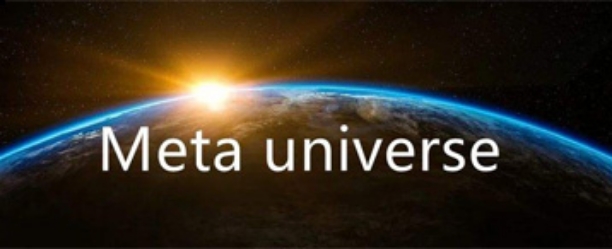怎么清理电脑C盘不需要的东西?怎么设置C盘自动清理?
摘要:在经常使用电脑的情况下,C盘会不断增加临时文件、垃圾文件、安装文件等等。这些文件可能会影响电脑的速度,占用存储空间。为了使电脑运行更加流畅,我们需要定期删除不必要的文件。
在经常使用电脑的情况下,C盘会不断增加临时文件、垃圾文件、安装文件等等。这些文件可能会影响电脑的速度,占用存储空间。为了使电脑运行更加流畅,我们需要定期删除不必要的文件。
第一步:手动清理C盘
1.删除临时文件
在运行中输入%temp%,可以进入临时文件夹,手动选中不必要的文件并删除。同时可以使用磁盘清理工具,勾选"临时文件"选项,进行自动清理。
2.清理回收站
回收站可能存在大量需要清理的文件。在桌面上找到回收站图标,右键并选择"清空回收站",清空垃圾文件。
3.卸载不必要的应用及软件
电脑安装的软件也会占用存储空间。找到"控制面板",选择"程序"并点击"卸载程序"。卸载不必要的应用及软件以清理C盘空间。
4.删除大文件
对于一些文件比较大的文件,可以在文件夹中通过排序功能,按大小排序,并删除不需要的大文件。
第二步:设置C盘自动清理
1.使用系统自带磁盘清理工具
在Windows操作系统中,自带了一个磁盘清理工具,可以定期自动清理C盘垃圾文件。找到"计算机",右键C盘并选择"属性",在"属性"界面中找到"磁盘清理"选项,并进行设置。
2.使用第三方磁盘清理工具
第三方磁盘清理工具可能具有更多的功能,可以提高清理效率。例如,CCleaner等软件。在使用前需要确保软件安全可靠,并按照软件步骤操作。
基于上述两种方法,我们可以定期对C盘进行清理,保持电脑的速度和存储空间。
总结:C盘的清理对电脑的维护有着重要的作用。我们需要学会手动清理和设置自动清理的方法,以保持电脑的高效运行。
- 免责声明
- 世链财经作为开放的信息发布平台,所有资讯仅代表作者个人观点,与世链财经无关。如文章、图片、音频或视频出现侵权、违规及其他不当言论,请提供相关材料,发送到:2785592653@qq.com。
- 风险提示:本站所提供的资讯不代表任何投资暗示。投资有风险,入市须谨慎。
- 世链粉丝群:提供最新热点新闻,空投糖果、红包等福利,微信:juu3644。


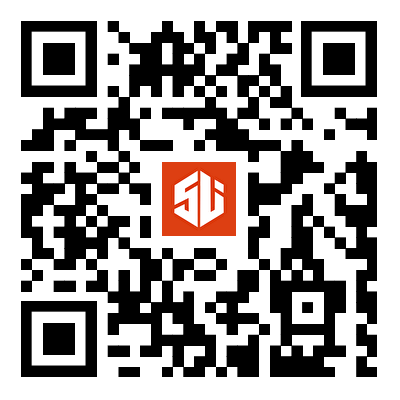


 路安
路安